

 【超初心者向け】目の描き方をイラスト解説。バランスの取り方や色塗りのコツ
【超初心者向け】目の描き方をイラスト解説。バランスの取り方や色塗りのコツ
キャラクターの「目」は、注目されやすい重要なパーツです。
目の描き方を覚えて、可愛く印象的な顔に仕上げてみてください。
今回は、パルミー月謝制講座「描き込みレベル別 目の描き方講座」より、内容を一部抜粋してご紹介します。
目の描き方や色塗りの手順を見ていきましょう。
目の描き方の基礎知識

まずは、目を構成するパーツや形を整えるコツなど、基礎知識から見ていきましょう。
後半の目の色塗りの解説では、気軽にできる塗り手順を紹介しています。
目を構成するパーツ

キャラクターイラストの目の部分は、下記のパーツに分けて考えてみてください。
・二重ライン
・目頭
・上まぶた
・目尻
・瞳
・下まぶた
更に、瞳の中には瞳孔や虹彩があります。
上記のパーツを意識しながら、目を描いていきましょう。
オススメの目の描き順
- 全体のシルエット
- 上まぶた
- 下まぶた
- 瞳
①全体のシルエット
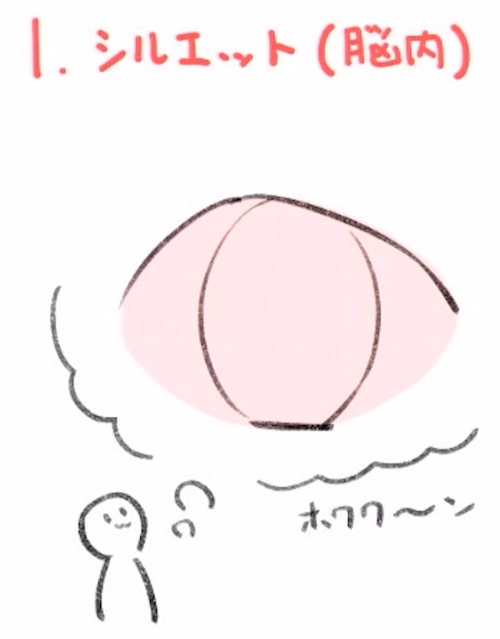
どのような目を描きたいか、最初に全体の形を想像をします。
ツリ目のキャラクターを描くのか、タレ目にするのか、まつ毛はどのような感じにするのか、ざっくりと方針を決めておきましょう。
②上まぶた
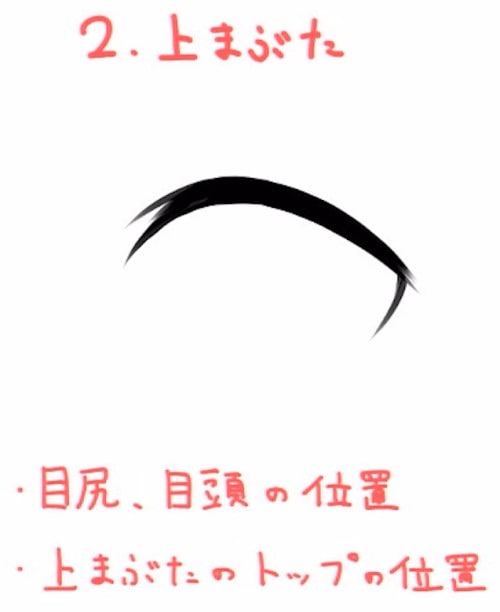
目を構成するパーツの中でも、上まぶたはシルエットに大きく影響するパーツです。
最初に上まぶたを描くことで、全体のバランスを取ることができます。
目尻や目頭の位置、上まぶたのトップの位置を決めておきます。
③下まぶた

上まぶたの目尻からのラインを意識して、下まぶたを描きます。
下まぶたの端には少しだけまつ毛を描くと、可愛く見えます。
④瞳

まぶたを描き終えたら、瞳を描きます。
瞳を塗りだけで表現する場合は、線画は必要ありません。
解説では線画を描かず、グレーで塗りつぶすように瞳を描いています。
目の描き方のコツ
平行線上に乗せる
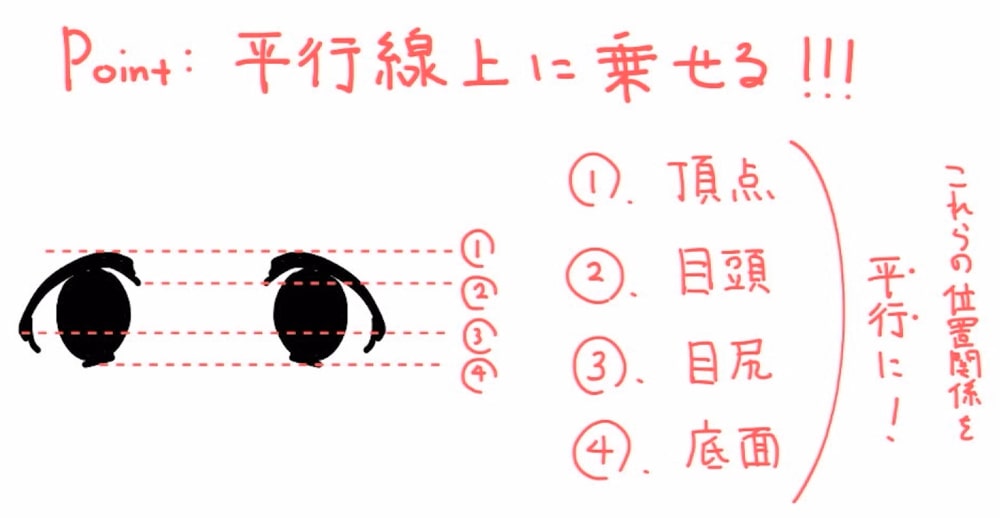
左右の目の各パーツを平行線上に乗せることで、バランスが崩れづらくなります。
左右の目の頂点・目頭・目尻・底面を、補助線の上に乗るよう描いてみてください。
目の描き方の実演
解説では、CLIP STUDIO PAINT(クリスタ)を使用します。
クリスタ特有の機能は使用していないので、他のペイントソフトを使ってもOKです。
下記のパーツごとにレイヤーを分け、影などを上から塗る場合は新規レイヤーをクリッピングすると便利です。
・まぶた(線画)
・白目
・瞳
・ハイライト
①全体のシルエット

今回は、スタンダードな表情の正面顔を描いていきます。
正面からの角度の場合、両目はほとんど左右対称の形です。
片方の目を描いた後に左右反転をすることで、もう片方の目も簡単に作れます。
②上まぶたを描く

デフォルトのペンの[濃い鉛筆]を使用して、まぶたの線画を描きます。
まつ毛のニュアンスを表現するため、線を重ねるように上まぶたを描いていきましょう。
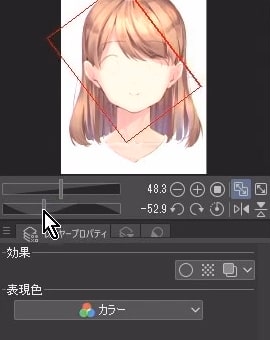
キャンバスの拡大率・角度を調整できるナビゲーターパレットを使うと便利です。
スライダーを動かして、自分の描きやすい倍率や角度に合わせてみてください。
ナビゲーターパレットが表示されていない場合は、画面上部のメニューバーより[ウィンドウ]→[ナビゲーター]を選択します。
③下まぶたを描く

瞳は線画を描かないので、先に下まぶたを描きます。
下まぶたの端はペンを点々と置き、細かいまつ毛のニュアンスを出しています。

片方の目を描き終えたら、コピーをして左右反転します。
最後に、左右の目が同じ高さになっていることを確認してから、瞳の塗りに進みましょう。
④瞳を描く
瞳のシルエットを描く

[Gペン]などの輪郭が硬いブラシを使って、瞳のシルエットを描きます。
単一の色を使って、内側から広げるようにシルエットを取っていきましょう。

シルエットがある程度まで描けたら、コピーをして左右反転します。
更に、歪んでいる箇所があれば整えて、気になる箇所があれば描き足します。
シルエットの黒目の大きさで、キャラクターの印象が変わってきます。
ナビゲーターパレットの左右反転ボタンを使って、顔のバランスを確認してみてください。
白目を塗る

白目が分かりやすくなるように、肌のレイヤーを一時的に非表示にしています。
白目は丸いシルエットを意識して塗っていきましょう。
上下のまぶたの延長線をガイドにして、丸みのある曲線で取っていきます。
白目の目元側は、ボカすことで柔らかい印象になります。
下地の色を決める

瞳のシルエットを描いたレイヤーを選び、レイヤーパレット内にある「透明ピクセルをロック」ボタンを押します。
この操作で目のシルエット以外の領域はロックされて、上から色を塗ったときのはみ出しを防げます。
今回は、水色で目のシルエットを塗り直しています。

瞳の色を調整します。
メニューバーから[編集]→[色調補正]→[色相・彩度・明度]を選び、スライダーを動かしながら調整します。
後から光を付け足すことも考えて、目の下地は暗めの水色に決めました。
瞳にグラデーションをつける

合成モードを「乗算」に設定した新規レイヤーを作成して、瞳のシルエットのレイヤーにクリッピングします。
[エアブラシ]→[強め]で、グラデーションになるように上部に暗い色を置きます。
ブラシサイズは大きめにしておくと塗りやすいです。
細かく色を調整したい場合は、[色相・彩度・明度]のプレビューで確認しながら色を調整してみてください。
瞳孔を描く

グラデーションを描いたレイヤーに[Gペン]を使って、瞳の真ん中辺りに瞳孔を描きます。
円形を意識して塗りましょう。
瞳に光を入れる

合成モードを「覆い焼き(発光)」に設定した新規レイヤーを作成して、瞳のシルエットのレイヤーにクリッピングします。
「覆い焼き(発光)」のレイヤーは、色が強くなりすぎないように不透明度を30%ぐらいに下げます。
[Gペン]を使って目の下部に光を入れましょう。
黄色系の光を意識して、瞳の青色から色相を黄色寄りに少し寄せた色を使っています。
ハイライトを入れる

線画レイヤーの上に、新規レイヤーを作成します。
丸っこい四角の形を意識して、[Gペン]で大きいハイライトを入れます。
瞳の反対側にも小さいハイライトを入れると、目が潤っている感じが出ます。
白目の影を塗る

新規レイヤーを作成して、白目レイヤーにクリッピングします。
[Gペン]で白目の影を描いていきます。
白い部分は周りの色の影響を受けやすいです。
髪の茶色が反射していると考え、赤みがかった色で白目の影をつけると色が馴染みます。
白目の影をつけ終えて、イラストが完成しました!
更に瞳を描き込む

解説では、気軽に塗れる簡単な手順で目を塗っていきました。
他にも、目の描き込みを重視した塗り方もあるので、絵柄やお好みに合わせて使い分けてみてください。
「描き込みレベル別 目の描き方講座」をもっと詳しく動画で解説!7日間の無料お試しで視聴しよう!
パルミーの月謝制講座「描き込みレベル別 目の描き方講座」では、目のパーツの描き方から色塗りの手順まで、より詳しく動画で解説しています。

- 目の描き方のコツ
- 視線の合わせ方
- ツリ目・タレ目の描き方
- 目の塗り方(描き込みレベル1~3)
- 前髪の透け感の出し方
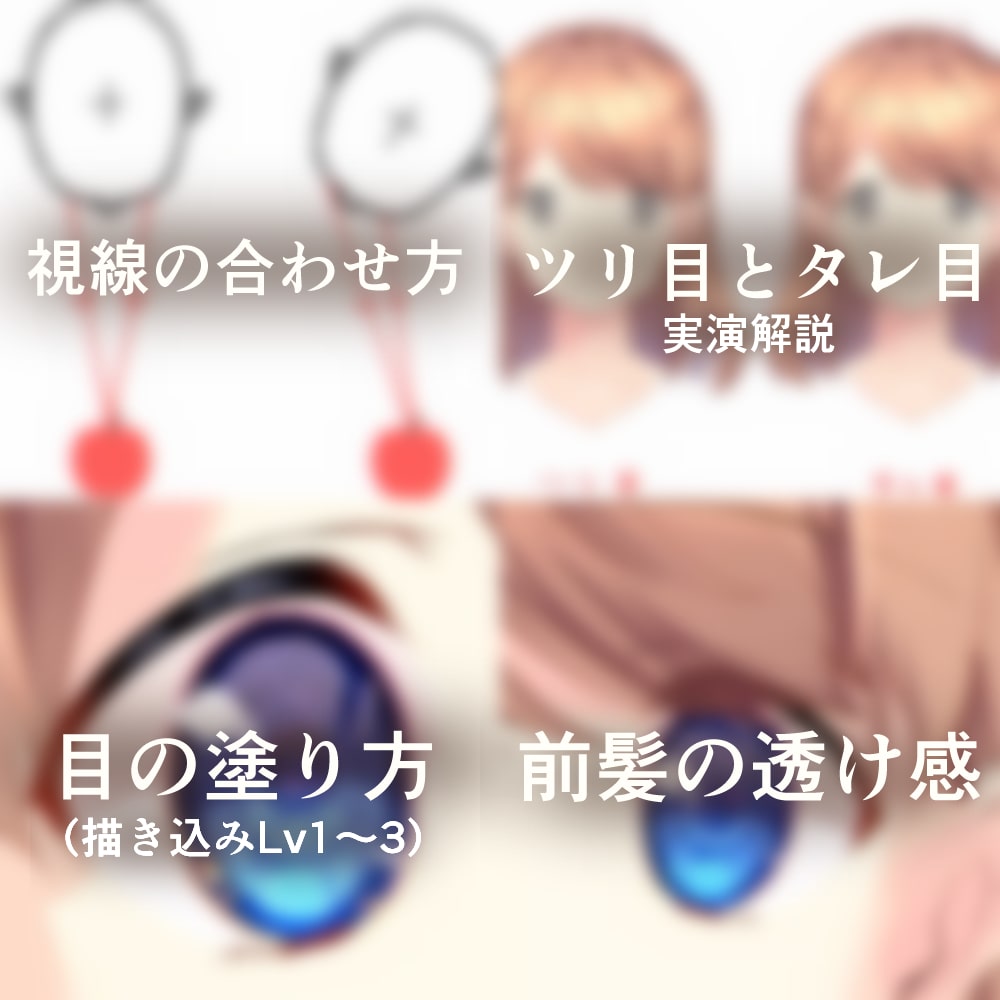
目の色塗りの工程では、描き込みレベル別に実演解説しており、お好みに合った表現方法が学べます。
目の描き方を覚えて、素敵なキャラクターイラストに仕上げてみてください。
無料お試しでは、この講座をはじめとする200以上の講座が全部視聴できます!
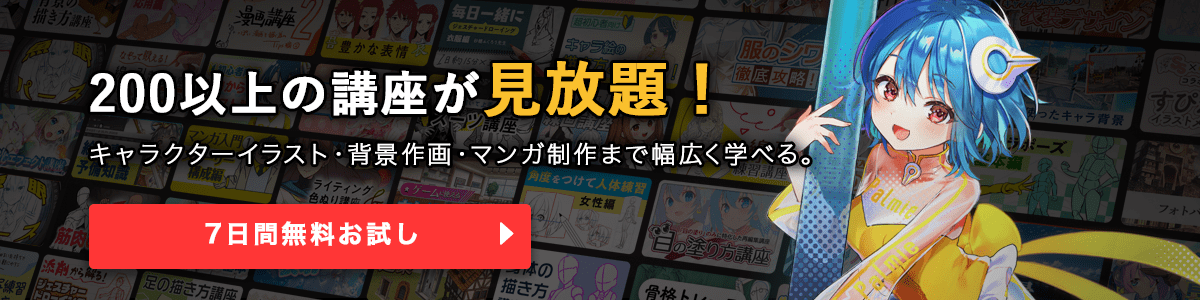
キャラクターの「目」は、注目されやすい重要なパーツです。
目の描き方を覚えて、可愛く印象的な顔に仕上げてみてください。
今回は、パルミー月謝制講座「描き込みレベル別 目の描き方講座」より、内容を一部抜粋してご紹介します。
目の描き方や色塗りの手順を見ていきましょう。
目の描き方の基礎知識

まずは、目を構成するパーツや形を整えるコツなど、基礎知識から見ていきましょう。
後半の目の色塗りの解説では、気軽にできる塗り手順を紹介しています。
目を構成するパーツ

キャラクターイラストの目の部分は、下記のパーツに分けて考えてみてください。
・二重ライン
・目頭
・上まぶた
・目尻
・瞳
・下まぶた
更に、瞳の中には瞳孔や虹彩があります。
上記のパーツを意識しながら、目を描いていきましょう。
オススメの目の描き順
- 全体のシルエット
- 上まぶた
- 下まぶた
- 瞳
①全体のシルエット
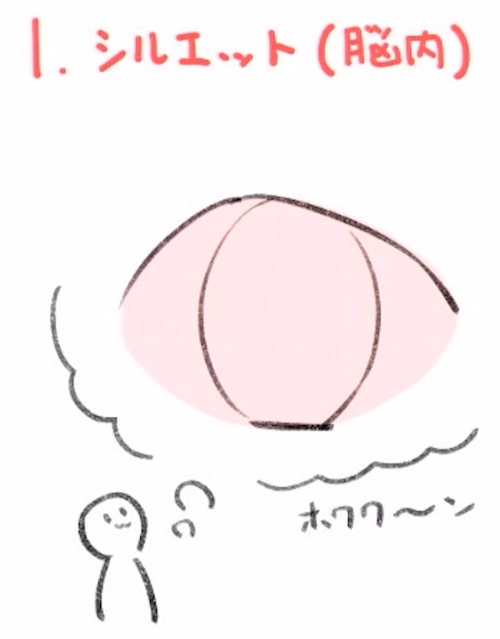
どのような目を描きたいか、最初に全体の形を想像をします。
ツリ目のキャラクターを描くのか、タレ目にするのか、まつ毛はどのような感じにするのか、ざっくりと方針を決めておきましょう。
②上まぶた
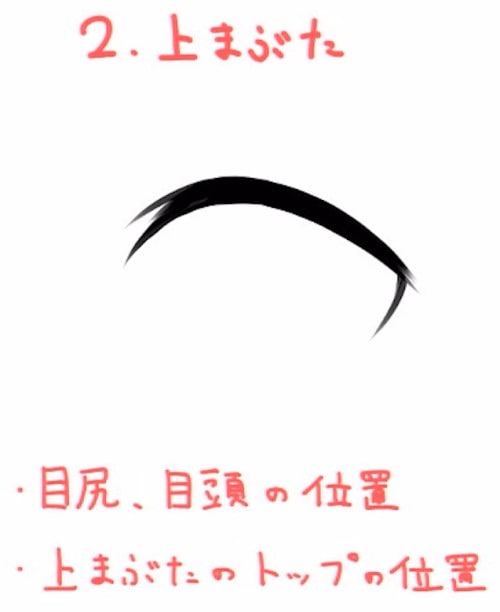
目を構成するパーツの中でも、上まぶたはシルエットに大きく影響するパーツです。
最初に上まぶたを描くことで、全体のバランスを取ることができます。
目尻や目頭の位置、上まぶたのトップの位置を決めておきます。
③下まぶた

上まぶたの目尻からのラインを意識して、下まぶたを描きます。
下まぶたの端には少しだけまつ毛を描くと、可愛く見えます。
④瞳

まぶたを描き終えたら、瞳を描きます。
瞳を塗りだけで表現する場合は、線画は必要ありません。
解説では線画を描かず、グレーで塗りつぶすように瞳を描いています。
目の描き方のコツ
平行線上に乗せる
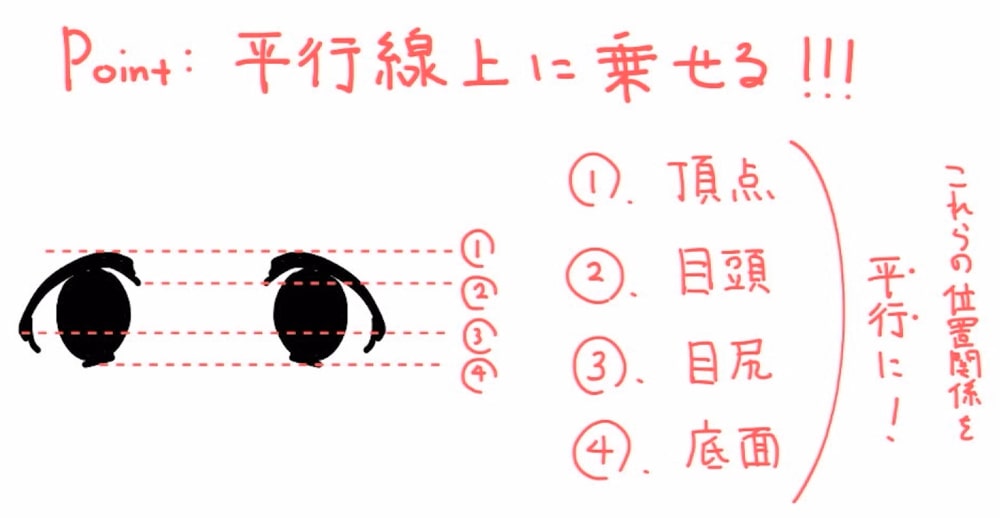
左右の目の各パーツを平行線上に乗せることで、バランスが崩れづらくなります。
左右の目の頂点・目頭・目尻・底面を、補助線の上に乗るよう描いてみてください。
目の描き方の実演
解説では、CLIP STUDIO PAINT(クリスタ)を使用します。
クリスタ特有の機能は使用していないので、他のペイントソフトを使ってもOKです。
下記のパーツごとにレイヤーを分け、影などを上から塗る場合は新規レイヤーをクリッピングすると便利です。
・まぶた(線画)
・白目
・瞳
・ハイライト
①全体のシルエット

今回は、スタンダードな表情の正面顔を描いていきます。
正面からの角度の場合、両目はほとんど左右対称の形です。
片方の目を描いた後に左右反転をすることで、もう片方の目も簡単に作れます。
②上まぶたを描く

デフォルトのペンの[濃い鉛筆]を使用して、まぶたの線画を描きます。
まつ毛のニュアンスを表現するため、線を重ねるように上まぶたを描いていきましょう。
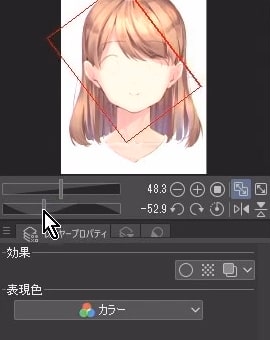
キャンバスの拡大率・角度を調整できるナビゲーターパレットを使うと便利です。
スライダーを動かして、自分の描きやすい倍率や角度に合わせてみてください。
ナビゲーターパレットが表示されていない場合は、画面上部のメニューバーより[ウィンドウ]→[ナビゲーター]を選択します。
③下まぶたを描く

瞳は線画を描かないので、先に下まぶたを描きます。
下まぶたの端はペンを点々と置き、細かいまつ毛のニュアンスを出しています。

片方の目を描き終えたら、コピーをして左右反転します。
最後に、左右の目が同じ高さになっていることを確認してから、瞳の塗りに進みましょう。
④瞳を描く
瞳のシルエットを描く

[Gペン]などの輪郭が硬いブラシを使って、瞳のシルエットを描きます。
単一の色を使って、内側から広げるようにシルエットを取っていきましょう。

シルエットがある程度まで描けたら、コピーをして左右反転します。
更に、歪んでいる箇所があれば整えて、気になる箇所があれば描き足します。
シルエットの黒目の大きさで、キャラクターの印象が変わってきます。
ナビゲーターパレットの左右反転ボタンを使って、顔のバランスを確認してみてください。
白目を塗る

白目が分かりやすくなるように、肌のレイヤーを一時的に非表示にしています。
白目は丸いシルエットを意識して塗っていきましょう。
上下のまぶたの延長線をガイドにして、丸みのある曲線で取っていきます。
白目の目元側は、ボカすことで柔らかい印象になります。
下地の色を決める

瞳のシルエットを描いたレイヤーを選び、レイヤーパレット内にある「透明ピクセルをロック」ボタンを押します。
この操作で目のシルエット以外の領域はロックされて、上から色を塗ったときのはみ出しを防げます。
今回は、水色で目のシルエットを塗り直しています。

瞳の色を調整します。
メニューバーから[編集]→[色調補正]→[色相・彩度・明度]を選び、スライダーを動かしながら調整します。
後から光を付け足すことも考えて、目の下地は暗めの水色に決めました。
瞳にグラデーションをつける

合成モードを「乗算」に設定した新規レイヤーを作成して、瞳のシルエットのレイヤーにクリッピングします。
[エアブラシ]→[強め]で、グラデーションになるように上部に暗い色を置きます。
ブラシサイズは大きめにしておくと塗りやすいです。
細かく色を調整したい場合は、[色相・彩度・明度]のプレビューで確認しながら色を調整してみてください。
瞳孔を描く

グラデーションを描いたレイヤーに[Gペン]を使って、瞳の真ん中辺りに瞳孔を描きます。
円形を意識して塗りましょう。
瞳に光を入れる

合成モードを「覆い焼き(発光)」に設定した新規レイヤーを作成して、瞳のシルエットのレイヤーにクリッピングします。
「覆い焼き(発光)」のレイヤーは、色が強くなりすぎないように不透明度を30%ぐらいに下げます。
[Gペン]を使って目の下部に光を入れましょう。
黄色系の光を意識して、瞳の青色から色相を黄色寄りに少し寄せた色を使っています。
ハイライトを入れる

線画レイヤーの上に、新規レイヤーを作成します。
丸っこい四角の形を意識して、[Gペン]で大きいハイライトを入れます。
瞳の反対側にも小さいハイライトを入れると、目が潤っている感じが出ます。
白目の影を塗る

新規レイヤーを作成して、白目レイヤーにクリッピングします。
[Gペン]で白目の影を描いていきます。
白い部分は周りの色の影響を受けやすいです。
髪の茶色が反射していると考え、赤みがかった色で白目の影をつけると色が馴染みます。
白目の影をつけ終えて、イラストが完成しました!
更に瞳を描き込む

解説では、気軽に塗れる簡単な手順で目を塗っていきました。
他にも、目の描き込みを重視した塗り方もあるので、絵柄やお好みに合わせて使い分けてみてください。
「描き込みレベル別 目の描き方講座」をもっと詳しく動画で解説!7日間の無料お試しで視聴しよう!
パルミーの月謝制講座「描き込みレベル別 目の描き方講座」では、目のパーツの描き方から色塗りの手順まで、より詳しく動画で解説しています。

- 目の描き方のコツ
- 視線の合わせ方
- ツリ目・タレ目の描き方
- 目の塗り方(描き込みレベル1~3)
- 前髪の透け感の出し方
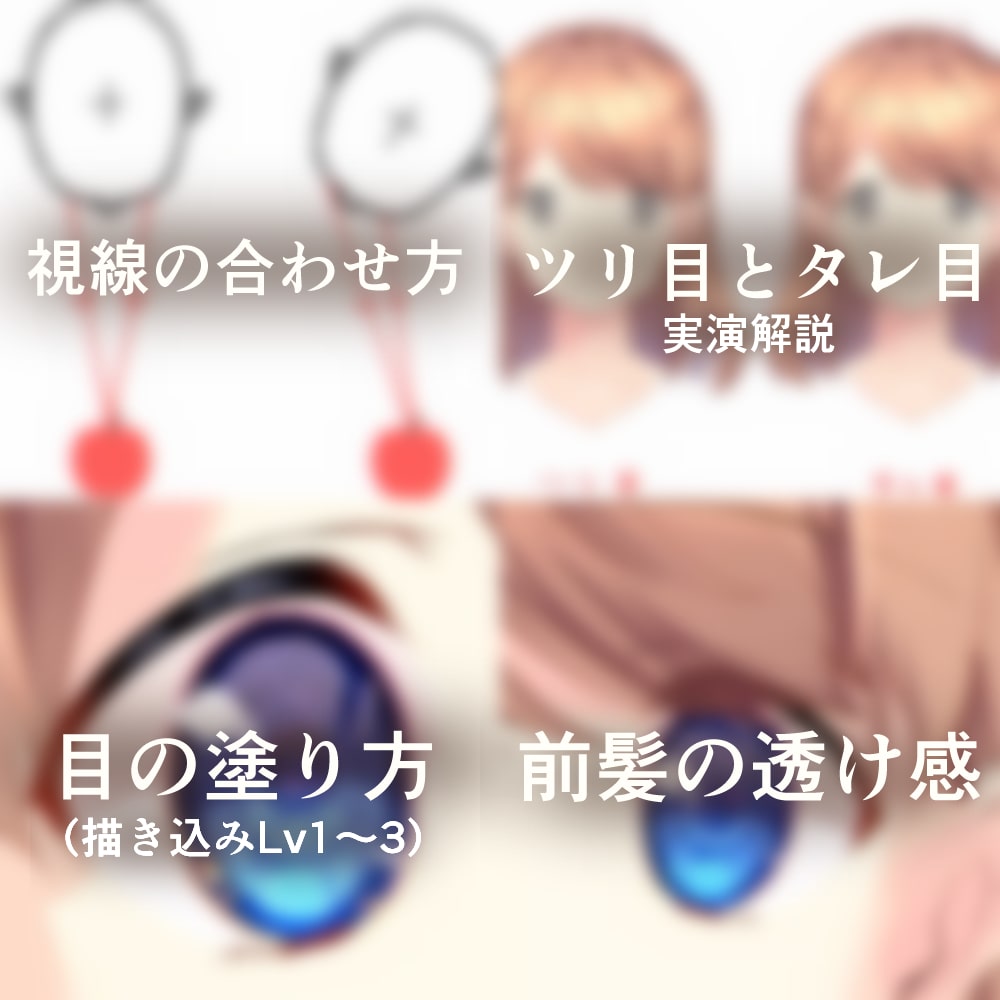
目の色塗りの工程では、描き込みレベル別に実演解説しており、お好みに合った表現方法が学べます。
目の描き方を覚えて、素敵なキャラクターイラストに仕上げてみてください。
無料お試しでは、この講座をはじめとする200以上の講座が全部視聴できます!
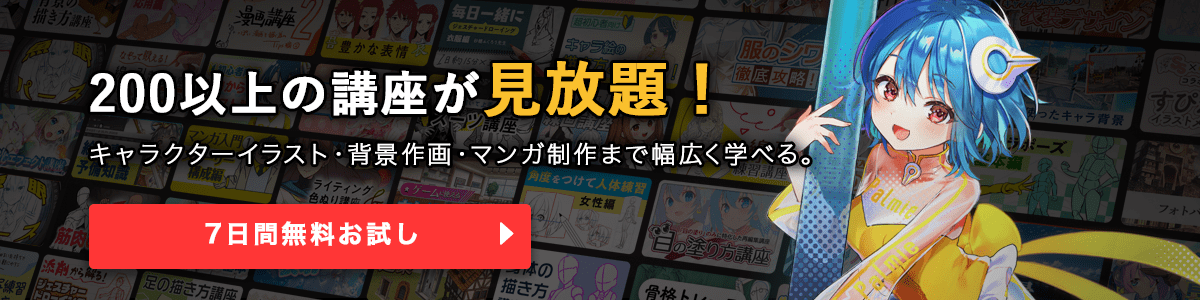
イラレポを投稿しよう

